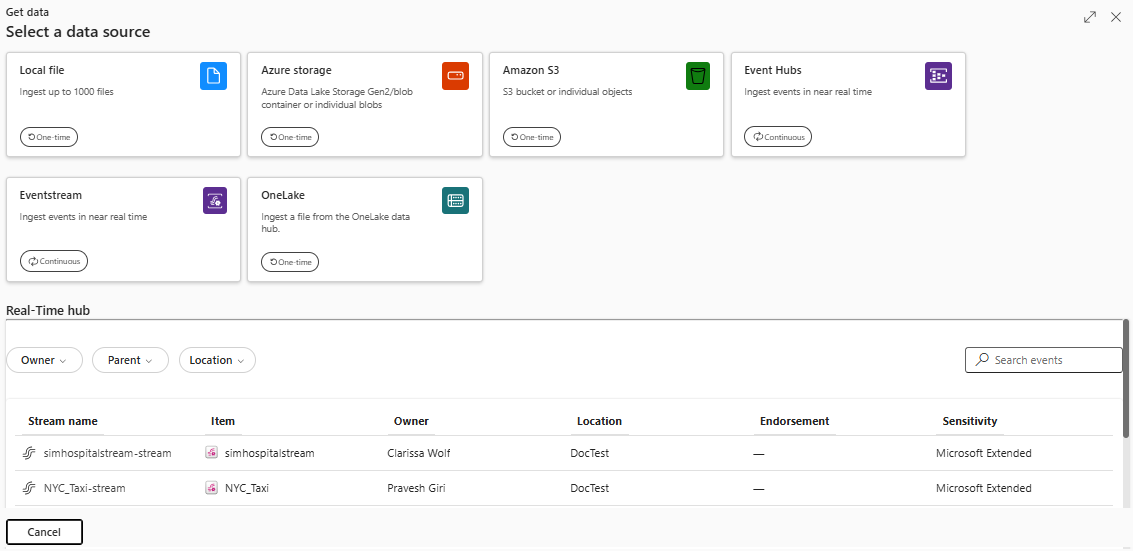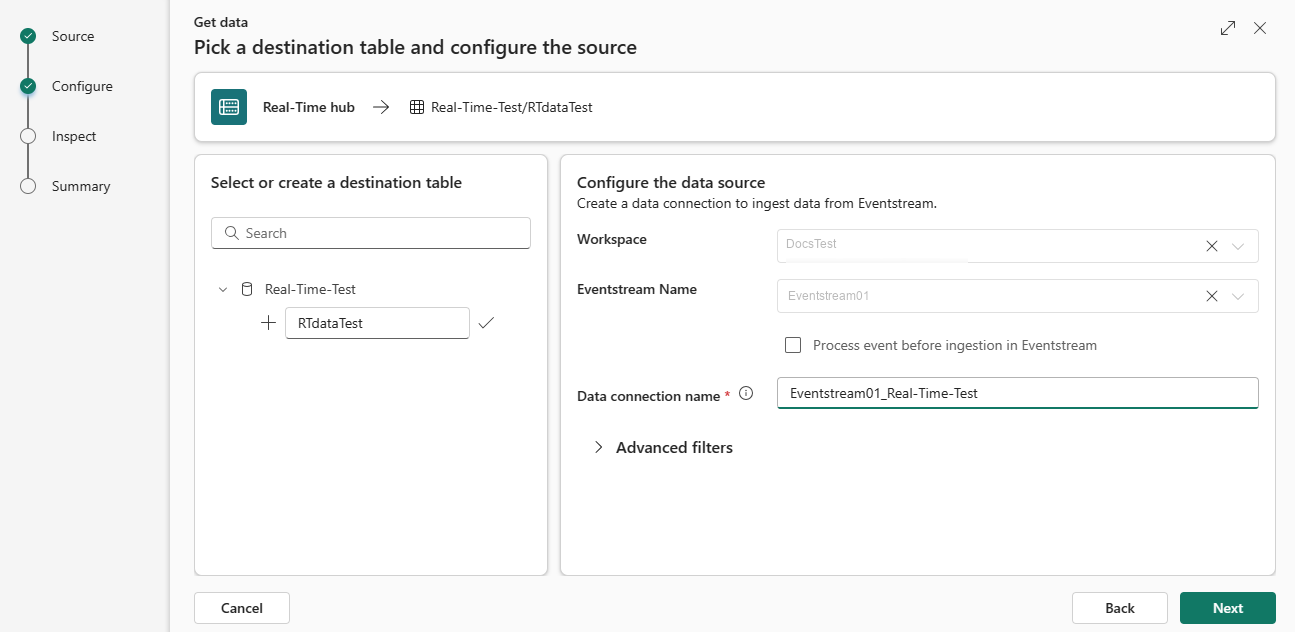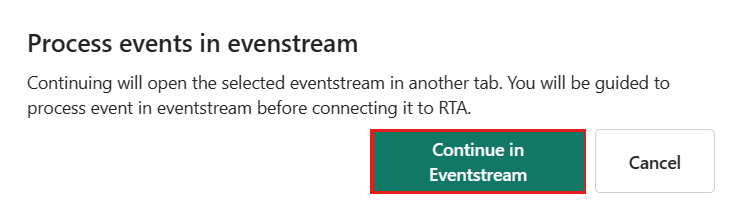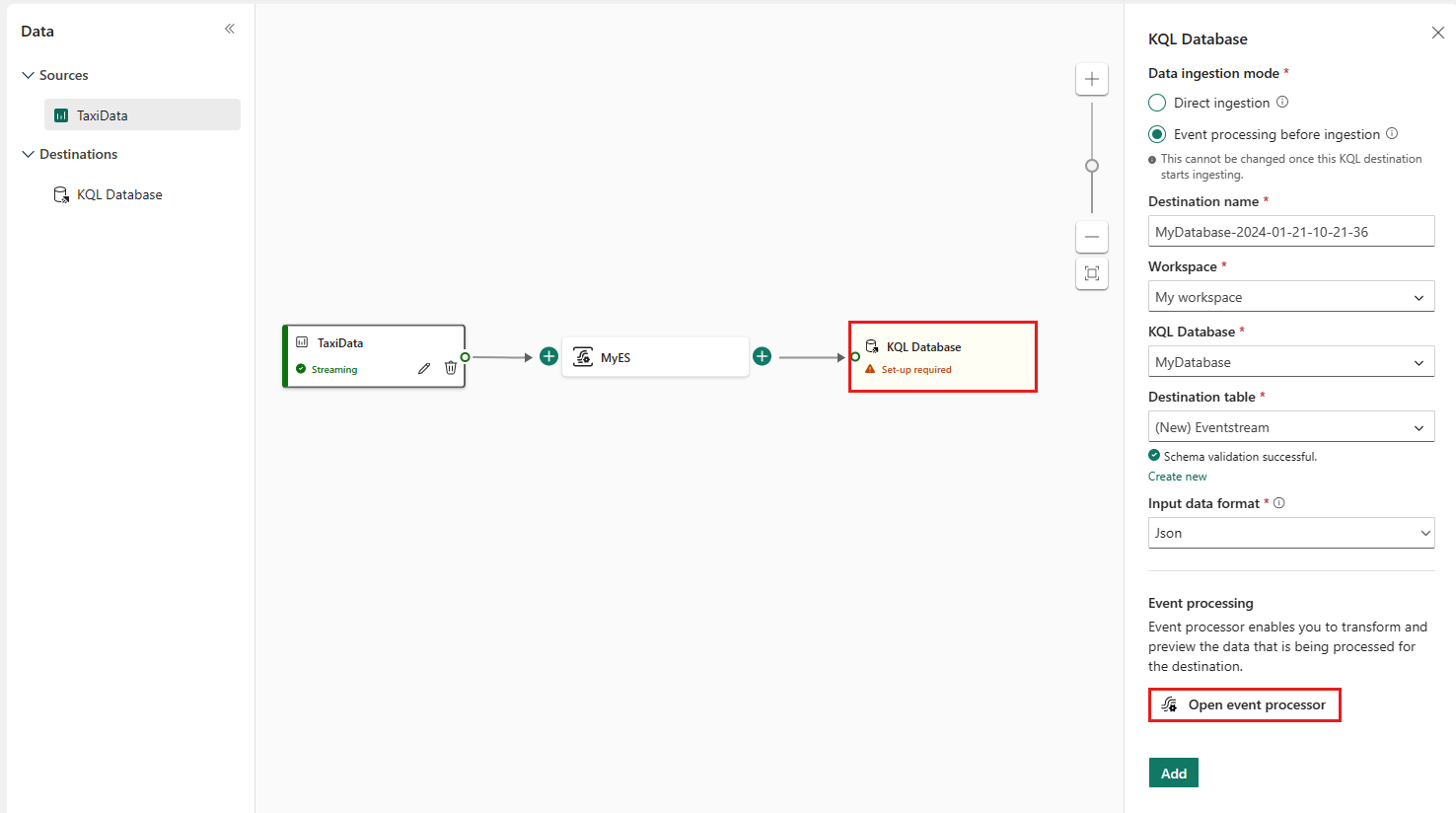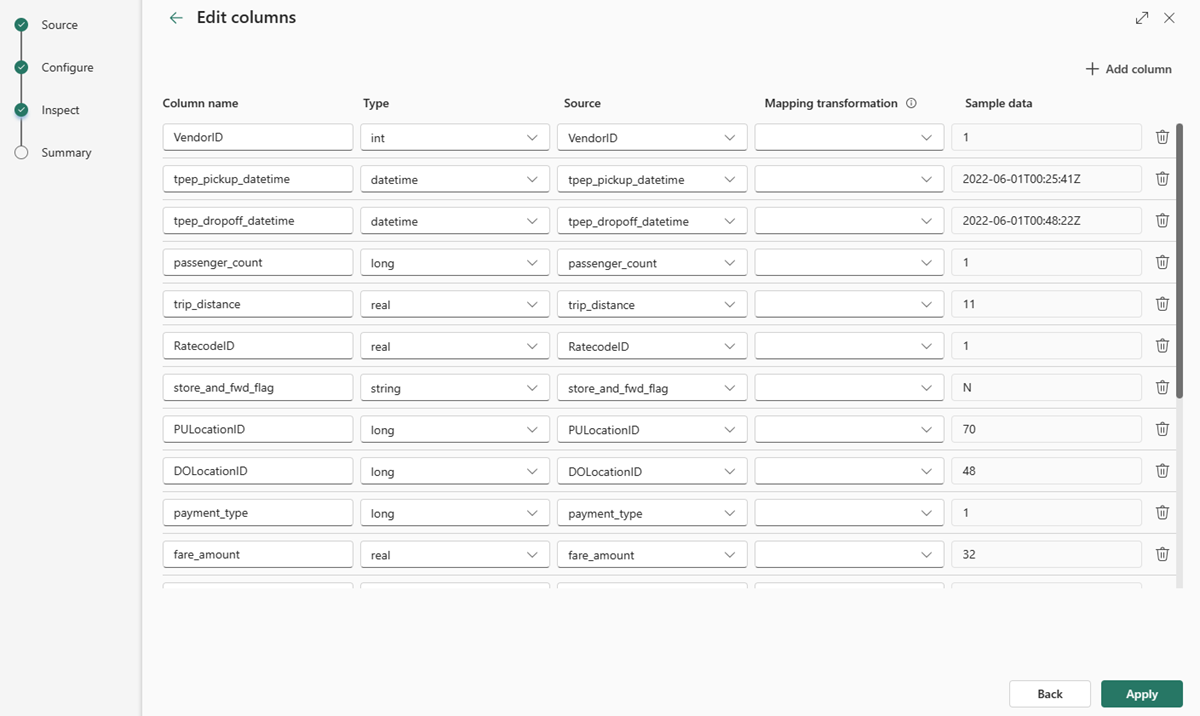Tietojen noutaminen reaaliaikakeskuksesta (esikatselu)
Tässä artikkelissa kerrotaan, miten voit noutaa tapahtumia reaaliaikakeskuksesta uuteen tai olemassa olevaan taulukkoon.
Muistiinpano
Tällä hetkellä Reaaliaikainen keskitin tukee vain tapahtumavirtoja lähteenä. Reaaliaikainen keskus on tällä hetkellä esikatselussa.
Edellytykset
- Työtila, jossa on Microsoft Fabric -yhteensopiva kapasiteetti
- KQL-tietokanta muokkausoikeuksilla
- Tapahtumavirta tietolähteen kanssa
Lähde
Jos haluat saada tietoja reaaliaikakeskuksesta, sinun on valittava tietolähteeksi Reaaliaikainen tietokeskus reaaliaikainen tietokeskus. Voit valita Reaaliaikainen-keskittimen seuraavilla tavoilla:
KQL-tietokannan alemmassa valintanauhassa:
Valitse avattavasta Nouda tiedot -valikosta, valitse sitten Jatkuva-kohdasta Reaaliaikainen keskus (esikatselu).
Valitse Nouda tiedot ja valitse sitten Nouda tiedot -ikkunassa tietovirta Reaaliaikainen keskus -osasta.
Valitse tietovirta reaaliaikaisen keskittimen virtaluettelosta.
Määrittäminen
Valitse kohdetaulukko. Jos haluat käyttää tietoja uuteen taulukkoon, valitse + Uusi taulukko ja anna taulukon nimi.
Muistiinpano
Taulukon nimessä voi olla enintään 1 024 merkkiä, mukaan lukien välilyönnit, aakkosnumeeriset yhdysmerkit, tavuviivat ja alaviivat. Erikoismerkkejä ei tueta.
Täytä asetukset määritä tietolähde -kohdassa seuraavan taulukon tiedoilla. Jotkin asetustiedot täytetään automaattisesti tapahtumavirrasta.
Asetus Kuvaus Työtila Tapahtumavirran työtilan sijainti. Työtilan nimi täytetään automaattisesti. Tapahtumavirran nimi Tapahtumavirran nimi. Tapahtumavirran nimi täytetään automaattisesti. Tietoyhteyden nimi Nimi, jolla viitataan tietoyhteyteen ja hallitaan sitä työtilassasi. Tietoyhteyden nimi täytetään automaattisesti. Voit vaihtoehtoisesti antaa uuden nimen. Nimi voi sisältää vain aakkosnumeerisia merkkejä, ajatusviivoja ja pistemerkkejä, ja sen pituus voi olla enintään 40 merkkiä. Prosessitapahtuma ennen käsittelyä Eventstreamissa Tämän asetuksen avulla voit määrittää tietojenkäsittelyn, ennen kuin tiedot käsitellään kohdetaulukkoon. Jos tämä on valittuna, jatka tietojen käsittelyprosessia Eventstreamissa. Lisätietoja on kohdassa Prosessitapahtuma ennen tietojen käsittelyä Eventstreamissa. Lisäsuodattimet Pakkaus Tapahtumien tietojen pakkaaminen keskuksesta peräisin olevan mukaan. Asetuksia ovat Ei mitään (oletus) tai Gzip-pakkaus. Tapahtumajärjestelmän ominaisuudet Jos tapahtumaviestiä kohden on useita tietueita, järjestelmän ominaisuudet lisätään ensimmäiseen. Lisätietoja on kohdassa Tapahtumajärjestelmän ominaisuudet. Tapahtuman noutamisen aloituspäivämäärä Tietoyhteys noutaa tapahtuman noutamisen aloituspäivän jälkeen luodut tapahtumat. Se voi noutaa vain keskuksen säilyttämiä tapahtumia sen säilytysajan mukaan. Aikavyöhyke on UTC. Jos aikaa ei ole määritetty, oletusaika on aika, jolloin tietoyhteys luodaan. Valitse Seuraava
Prosessitapahtuma ennen käsittelyä Eventstreamissa
Prosessitapahtuma ennen tietojen käsittelyä Eventstream-kohdassa -asetuksen avulla voit käsitellä tiedot ennen niiden käsittelyä kohdetaulukkoon. Tämän asetuksen avulla nouda tietoprosessi jatkuu saumattomasti Eventstreamissa, ja kohdetaulukko ja tietolähteen tiedot täytetään automaattisesti.
Voit käsitellä tapahtuman ennen käsittelyä Eventstreamissa:
Valitse Määritä-välilehdessä Prosessitapahtuma ennen tietojen käsittelyä Eventstreamissa.
Valitse Tapahtumaketjun prosessitapahtumat -valintaikkunassa Jatka tapahtumavirrassa.
Tärkeä
Kun valitset Jatka tapahtumavirrassa , nouda tiedot -prosessi lopetetaan reaaliaikaisessa älykkyydessä ja jatkuu Eventstream-kohdassa, jossa kohdetaulukko ja tietolähteen tiedot täytetään automaattisesti.
Valitse Eventstreamissa KQL-tietokannan kohdesolmu ja varmista KQL-tietokantaruudussa, että Tapahtumien käsittely ennen tietojen käsittelyä on valittu ja että kohdetiedot ovat oikein.
Määritä tietojenkäsittely valitsemalla Avaa tapahtuman käsittelijä ja valitse sitten Tallenna. Lisätietoja on kohdassa Tapahtumatietojen käsittely tapahtumienkäsittelyeditorilla.
Valitse KQL-tietokantaruudussa Lisää KQL-tietokannan kohdesolmumäärityksen viimeistelemiseksi.
Varmista, että tiedot käsitellään kohdetaulukossa.
Muistiinpano
Prosessitapahtuma, ennen kuin käsittely Eventstream-prosessissa on valmis, eikä tämän artikkelin jäljellä olevia vaiheita tarvita.
Tarkastaa
Tarkista-välilehti avautuu, ja siinä on tietojen esikatselu.
Viimeistele käsittelyprosessi valitsemalla Valmis.
Valinnaisesti:
- Valitse Komentojen katseluohjelma , jos haluat tarkastella ja kopioida syötteistäsi luotuja automaattisia komentoja.
- Muuta automaattisesti johdettua tietomuotoa valitsemalla haluamasi muoto avattavasta valikosta. Tiedot luetaan keskuksesta EventData-objektien muodossa. Tuettuja muotoja ovat Avro, Apache Avro, CSV, JSON, ORC, Parquet, PSV, RAW, SCsv, SOHsv, TSV, TXT ja TSVE.
- Muokkaa sarakkeita.
- Tutustu Tietotyypin perusteella lisäasetuksiin.
Muokkaa sarakkeita
Muistiinpano
- Taulukkomuotoisissa muodoissa (CSV, TSV, PSV) saraketta ei voi yhdistää kahdesti. Jos haluat yhdistää aiemmin luotuun sarakkeeseen, poista ensin uusi sarake.
- Et voi muuttaa olemassa olevaa saraketyyppiä. Jos yrität yhdistää sarakkeeseen, jonka muoto on erilainen, saatat päätyä tyhjiin sarakkeisiin.
Taulukossa tekemäsi muutokset riippuvat seuraavista parametreista:
- Taulukkotyyppi on uusi tai olemassa oleva
- Yhdistämismääritystyyppi on uusi tai olemassa
| Taulukon tyyppi | Yhdistämismääritystyyppi | Käytettävissä olevat muutokset |
|---|---|---|
| Uusi taulukko | Uusi yhdistämismääritys | Nimeä sarake uudelleen, muuta tietotyyppiä, muuta tietolähdettä, yhdistämismääritysten muuntaminen, sarakkeen lisääminen, sarakkeen poistaminen |
| Aiemmin luotu taulukko | Uusi yhdistämismääritys | Lisää sarake (jonka tietotyyppiä voit sitten muuttaa, nimetä uudelleen ja päivittää) |
| Aiemmin luotu taulukko | Aiemmin luotu yhdistäminen | ei mitään |
Yhdistämismuunnokset
Jotkin tietomuotojen yhdistämismääritykset (Parquet, JSON ja Avro) tukevat yksinkertaisia käytönaikaisia muunnoksia. Jos haluat käyttää yhdistämismuunnoksia, luo tai päivitä sarake Muokkaa sarakkeita -ikkunassa.
Yhdistämisen muunnokset voidaan suorittaa saraketyypille merkkijono tai päivämäärä ja aika, jolloin lähteen tietotyyppi on int tai pitkä. Tuettuja yhdistämismääritysten muunnoksia ovat seuraavat:
- DateTimeFromUnixSeconds
- DateTimeFromUnixMilliseconds
- DateTimeFromUnixMicroseconds
- DateTimeFromUnixNanoseconds
Tietotyyppiin perustuvat lisäasetukset
Taulukkomuoto (CSV, TSV, PSV):
Taulukkomuotoiset tiedot eivät välttämättä sisällä sarakkeiden nimiä, joita käytetään lähdetietojen yhdistämiseen olemassa oleviin sarakkeisiin. Jos haluat käyttää ensimmäistä riviä sarakkeiden niminä, ota Käyttöön Ensimmäinen rivi on sarakeotsikko.
JSON:
Voit selvittää JSON-tietojen sarakkeen jaon valitsemalla Sisäkkäisten tasojen lisäasetukset> 1:stä 100:aan.
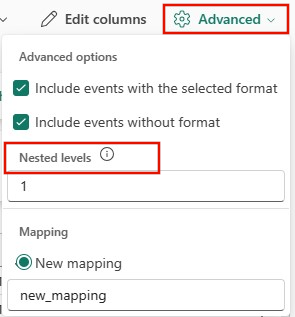
Yhteenveto
Tietojen valmistelu -ikkunassa kaikki kolme vaihetta merkitään vihreillä tarkistusmerkeillä, kun tietojen käsittely onnistuu. Voit valita kortin kyselyä varten, pudottaa saadut tiedot tai tarkastella koontinäyttöä käsittelyyhteenvedostasi. Sulje ikkuna valitsemalla Sulje .
Liittyvä sisältö
- Jos haluat hallita tietokantaa, katso Tietojen hallinta
- Kyselyjen luominen, tallentaminen ja vieminen on ohjeaiheessa Tietojen kyseleminen KQL-kyselyjoukossa.
- Jos haluat noutaa tietoja uudesta tapahtumavirrasta, katso Tietojen noutaminen uudesta tapahtumavirrasta